Schermata iniziale è una delle nuove mille funzionalità introdotte in Windows 8. Con le opzioni di personalizzazione, puoi modificare o personalizzare la schermata iniziale di Windows 8. Consideriamo ora il seguente scenario:
Il tuo Windows 8 Il sistema operativo ha più utenti sullo stesso computer. Vuoi che ogni utente utilizzi lo stesso Schermata iniziale sfondo - e vuoi impedire agli utenti di cambiarlo. In tal caso devi impedire ad altri utenti di modificare il Schermata iniziale sfondo. Quindi, come puoi disabilitare l'opzione per cambiare il Schermata iniziale?
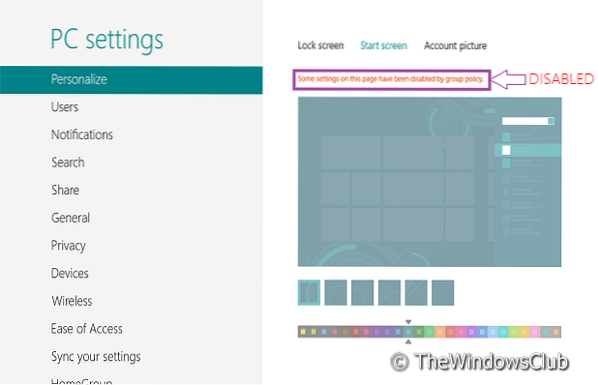
In questo articolo, condivideremo con te un trucco che ti consentirà di disabilitare Schermata iniziale cambiare opzione. Ci sono due modi per farlo: usando l'Editor del Registro di sistema e usando l'Editor Criteri di gruppo.
Utilizzo dell'editor del registro
1. premi il Tasto Windows + R contemporaneamente e mettere regedit nel Correre la finestra di dialogo.
2. Passa alla seguente chiave di registro:
HKEY_LOCAL_MACHINE \ SOFTWARE \ Policies \ Microsoft \ Windows \ Personalizzazione
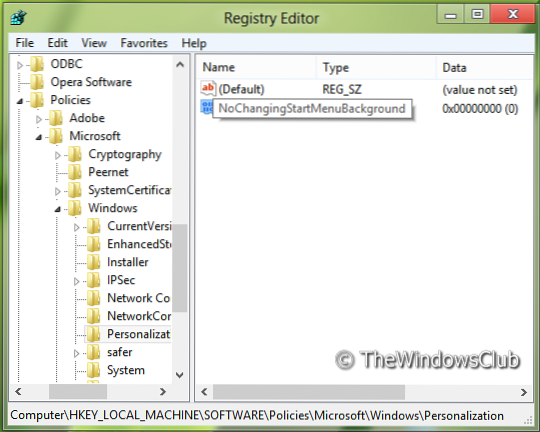
3. Ora fai clic con il pulsante destro del mouse nel riquadro destro della finestra. Crea un valore DWORD e chiamalo "Nessun cambiamentoStartMenuSfondo".
4. Fare clic con il tasto destro sul valore DWORD creato sopra, selezionare Modificare. Avrai questa finestra:
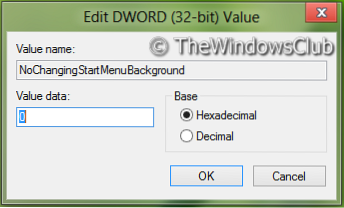
5. Ora puoi usare i seguenti valori per Dati di valore sezione:
Abilita modifica sfondo schermata iniziale = "0" (Impostazione predefinita)
Disabilita la modifica dello sfondo della schermata di avvio = '1'
6. Vicino Editor del Registro di sistema e riavvia per vedere i risultati.
Utilizzo dell'Editor criteri di gruppo
NOTA : Questa opzione per l'utilizzo dei criteri di gruppo è disponibile solo in Windows 8 Pro e Windows 8 Enterprise edizioni.
1. stampa Tasto Windows + R combinazione e mettere gpedit.msc nel Correre la finestra di dialogo.
2. Nel riquadro di sinistra vai a:
Configurazione del computer -> Modelli amministrativi -> Pannello di controllo -> Personalizzazione
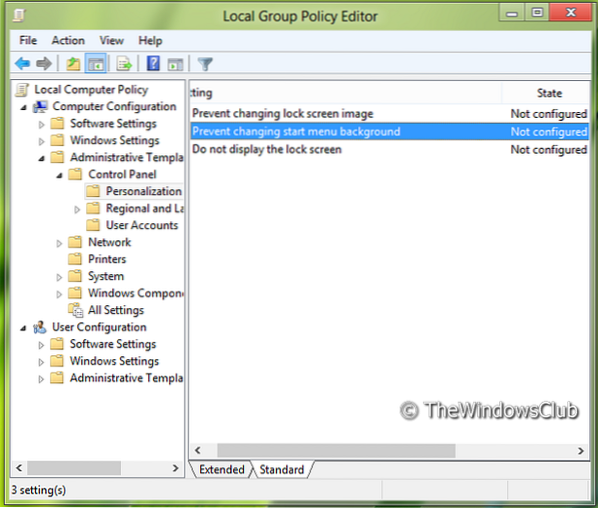
3. Ora guarda nel riquadro di destra, avrai la politica denominata Impedisci la modifica dello sfondo del menu di avvio come mostrato sopra.
4. Fare doppio clic su questa politica per ottenere la finestra mostrata di seguito.
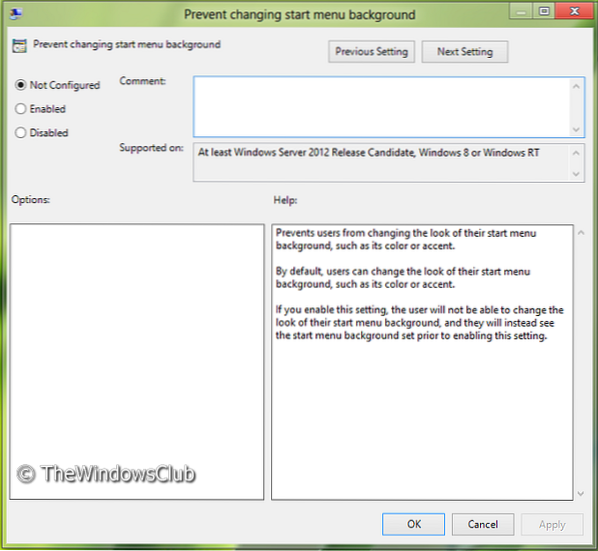
5. Ora puoi utilizzare le seguenti impostazioni:
Consenti modifica sfondo schermata iniziale = Disabilitato/Non configurato (Impostazione predefinita)
Disabilita la modifica dello sfondo della schermata di avvio = Abilitato
Dopo aver apportato le modifiche, fare clic su Applicare seguito da ok.
Questo è tutto. Riavvia per vedere i risultati.
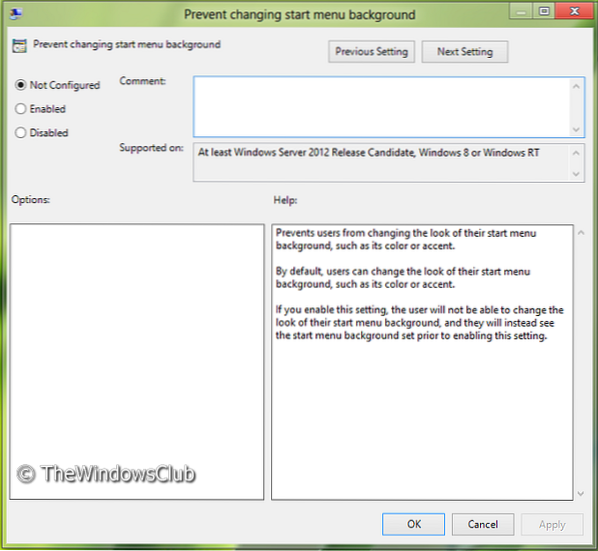
 Phenquestions
Phenquestions


